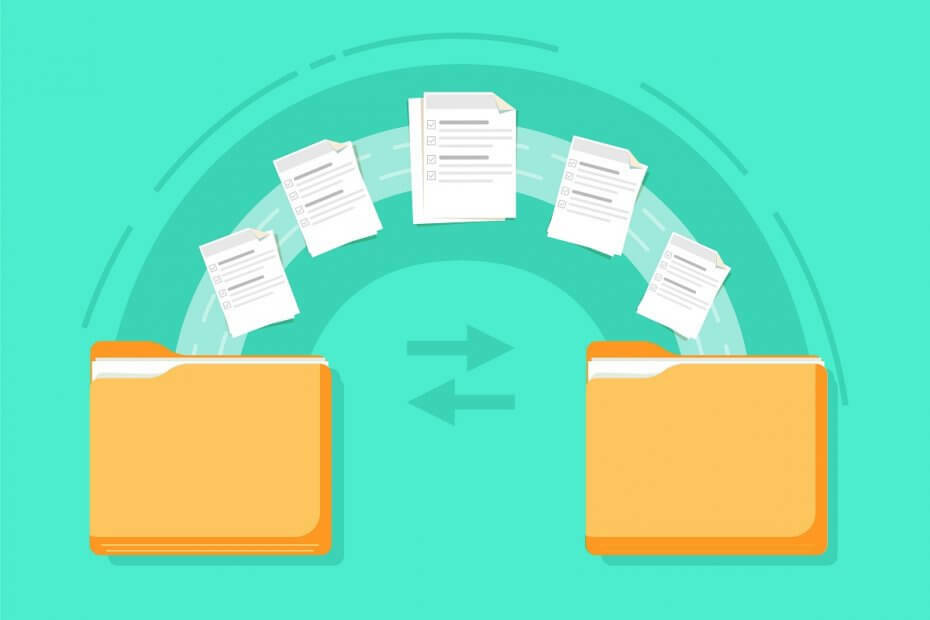
이 소프트웨어는 드라이버를 계속 실행하여 일반적인 컴퓨터 오류 및 하드웨어 오류로부터 안전하게 보호합니다. 간단한 3 단계로 모든 드라이버를 확인하세요.
- DriverFix 다운로드 (확인 된 다운로드 파일).
- 딸깍 하는 소리 스캔 시작 문제가있는 모든 드라이버를 찾습니다.
- 딸깍 하는 소리 드라이버 업데이트 새 버전을 얻고 시스템 오작동을 방지합니다.
- DriverFix가 다운로드되었습니다. 0 이번 달 독자.
작업 환경의 일부인 경우 몇 년에 한 번씩 한 서버에서 다른 서버로 마이그레이션하는 것은 드문 일이 아닙니다. 이는 일반적으로 IT 부서에서 수행하며 마이그레이션은 예상되는 모든 설정 변경 사항과 함께 제공됩니다.
예를 들어 폴더 리디렉션도 말해야하며 대기업에서는 다음을 통해서만 효율적으로 수행 할 수 있습니다. 그룹 정책.
그러나 일부 사용자는 신고 폴더가 이전 위치로 리디렉션하고 있음을 확인합니다.
여기서 작업을 시작하기 직전에 DC가 오프라인 상태가되어 새로운 Win2008 시스템으로 교체되었습니다. 모든 공유는 새 서버로 복제되었으며 변경된 모든 그룹 정책 / AD 설정은 새 위치를 반영합니다. 모든 사용자의 프로필은 새 서버를 가리키고 있지만 내 문서 폴더 리디렉션은 여전히 각 워크 스테이션 (모든 XP)의 이전 서버를 가리 킵니다.
고맙게도이 문제에 대한 해결책이 있으며 귀하가 따를 수 있도록 단계별 가이드로 정리했습니다.
내 폴더 리디렉션 문제를 어떻게 해결합니까?
- 강제 업데이트 그룹 정책
- 프레스 윈도우 + 아르 자형
- 입력 gpedit.msc
- 이것은 열립니다 그룹 정책 편집기
- 폴더 리디렉션 정책의 영향을받는 사용자가 로그온하는 컴퓨터에 적용되는 GPO 만들기 또는 수정
- 편집 GPO
- 아래에 컴퓨터 구성, 확장 관리 템플릿
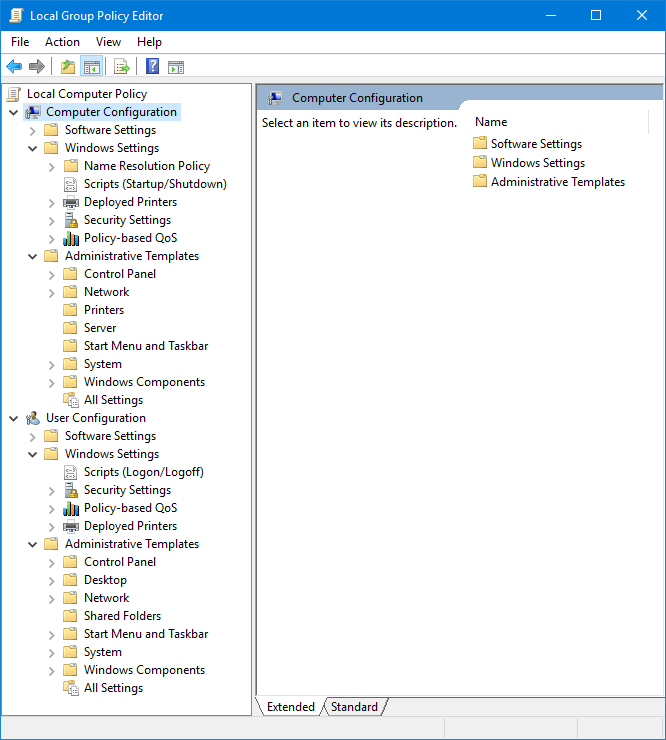
- 관리 템플릿에서, 확장 체계
- 바로 아래 체계, 고르다 그룹 정책
- 더블 클릭 폴더 리디렉션 정책 처리 환경
- 선택 활성화 됨 선택권
- 두 번째 확인란을 클릭하여 선택합니다.
- 종료 그룹 정책 개체 편집기
Windows 10에는 기본적으로 그룹 정책 편집기가 제공되지 않습니다. 읽다 이 기사 어떻게 얻을 수 있는지 알아보십시오.
이 단계를 수행하면 이제 모든 변경 사항을 고려하는 그룹 정책 업데이트를 강제 할 수 있습니다. 이렇게하면 폴더가 더 이상 이전 위치로 리디렉션되지 않습니다.
노트 : 이 단계에는 그룹 정책이 포함되므로 시스템 관리자가 작업을 수행하도록하는 것이 가장 좋습니다. 이는 그가 동시에 여러 PC에 대해이 수정을 수행 할 것이기 때문입니다.
이 문제를 해결하는 다른 방법을 알고 있다면 다른 사용자도 시도 할 수 있도록 아래 댓글 섹션에서 공유하십시오.
확인해야 할 관련 기사 :
- 수정: 그룹 정책 보안 설정을 결정할 수 없습니다.
- Windows 7에서 그룹 정책 설정을 내보내는 방법
- 이 프로그램은 그룹 정책에 의해 차단되었습니다. [FIX]


